Die 8 besten Videogeschwindigkeitscontroller für Windows und Mac, die Sie nicht verpassen sollten
"Ich brauche ein Video-Geschwindigkeitsregler Für Vorlesungsvideos, irgendwelche Vorschläge?“ Es gibt viele Gründe, warum Sie ein Tool zur Steuerung der Videogeschwindigkeit benötigen. Damit können Sie einen Film beschleunigen oder wichtige Vorlesungsvideos verlangsamen. Die gute Nachricht ist, dass ein Teil der Online- und Offline-Videoplayer die Funktion zur Geschwindigkeitsänderung integriert hat. Es ist jedoch nicht granular genug, da Sie damit nur Videos mit 1,5-facher oder 2,0-facher Auflösung abspielen können. Dieser Artikel identifiziert und teilt eine Top-Liste von Video-Geschwindigkeitsreglern online oder offline.
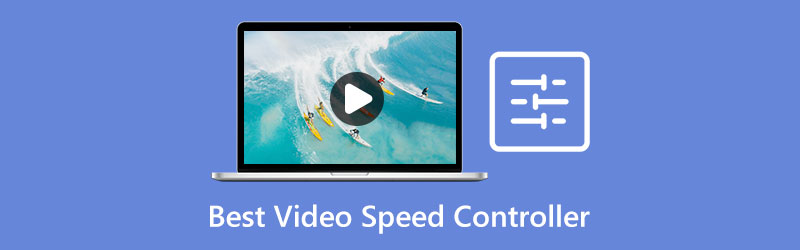
- LEITFADENLISTE
- Teil 1. Bestes Programm zur Videogeschwindigkeitssteuerung unter Windows/Mac
- Teil 2. Die 5 besten Video-Geschwindigkeitsregler online
- Teil 3. Die 2 besten Video-Geschwindigkeitsregler-Apps
- Teil 4. FAQ zum Video Speed Controller
Bestes Programm zur Videogeschwindigkeitssteuerung für Windows/Mac
Obwohl einige Videoplayer die Videogeschwindigkeit ändern können, ist die Änderung nur vorübergehend. Sie müssen es anpassen, wenn Sie das Video erneut öffnen. ArkThinker Video Converter UltimateMit , hingegen können Sie die Videogeschwindigkeit dauerhaft ändern. Darüber hinaus ist es sowohl für Anfänger als auch für Durchschnittsmenschen geeignet.
- Ändern Sie die Videogeschwindigkeit mit einem Klick.
- Integrieren Sie eine Vielzahl voreingestellter Optionen.
- Behalten Sie beim Bearbeiten die ursprüngliche Videoqualität bei.
- Unterstützt fast alle Videoformate wie MP4, MOV, AVI usw.
- Da es sich um eine Desktop-Anwendung handelt, müssen Sie sie auf Ihrem Desktop installieren.
So ändern Sie die Videogeschwindigkeit auf einem Desktop
Video öffnen
Führen Sie den besten Videogeschwindigkeitscontroller aus, nachdem Sie ihn auf Ihrer Festplatte installiert haben. Es bietet zwei Versionen, eine für Windows 11/10/8/7 und die andere für Mac OS X. Gehen Sie zu Werkzeugkasten Klicken Sie im oberen Menüband auf die Registerkarte und wählen Sie die aus Video-Geschwindigkeitsregler Werkzeug auf der Liste. Öffnen Sie ein Datei-Explorer-Fenster, suchen Sie das Zielvideo und ziehen Sie es per Drag & Drop auf die Benutzeroberfläche, um das Video zu öffnen.

Videogeschwindigkeit ändern
Gehen Sie zum voreingestellten Bereich unter der Zeitleiste und wählen Sie eine geeignete Videogeschwindigkeit aus. Um die Wiedergabe zu beschleunigen, können Sie auswählen 1,25x, 1,5x, und mehr. Wenn Sie das Video verlangsamen möchten, wählen Sie 0,75x, 0,5xusw. Sehen Sie sich dann das Ergebnis mit dem integrierten Mediaplayer in der Vorschau an.

Ergebnis exportieren
Solange Sie zufrieden sind, gehen Sie in den unteren Bereich. Legen Sie den Dateinamen, das Ausgabeformat und den Zielordner nach Ihren Wünschen fest. Klicken Sie abschließend auf Export Klicken Sie auf die Schaltfläche, um das Video zu speichern.

Teil 2. Die 5 besten Video-Geschwindigkeitsregler online
Top 1: EZGIF
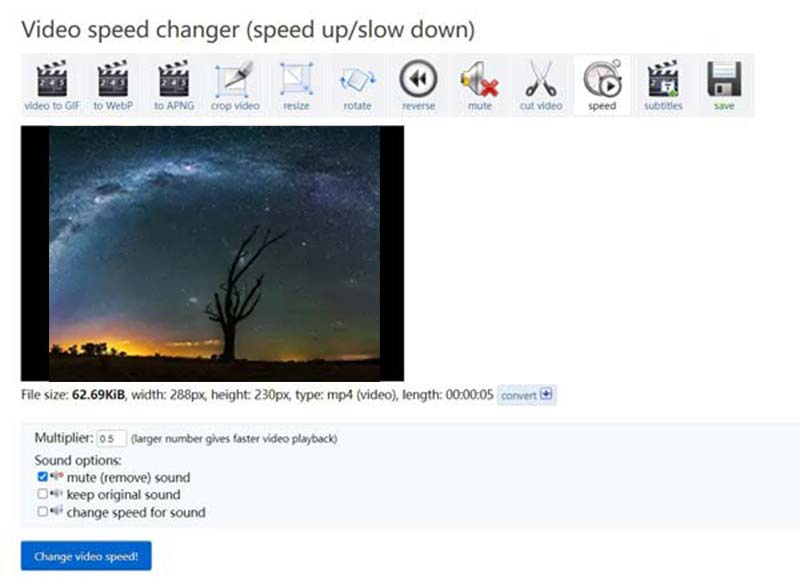
EZGIF ist ein kostenloser Online-Videogeschwindigkeitsregler. Wenn Sie den Video-Geschwindigkeitsregler verwenden müssen, verbinden Sie Ihren Computer mit einem Netzwerk und öffnen Sie ihn in einem Webbrowser. Dann können Sie tun, was Sie wollen, ohne etwas zu installieren. Es ist eine gute Wahl, den Effekt der Änderung der Videogeschwindigkeit auszuprobieren.
- Kostenlose Nutzung.
- Videogeschwindigkeit online ändern.
- Fügt Ihrem Video keine Wasserzeichen hinzu.
- Kompatibel mit allen gängigen Webbrowsern.
- Es kann keine langen Videos verarbeiten.
- Die Qualität der Videoausgabe ist schlecht.
Top 2: Kapwing
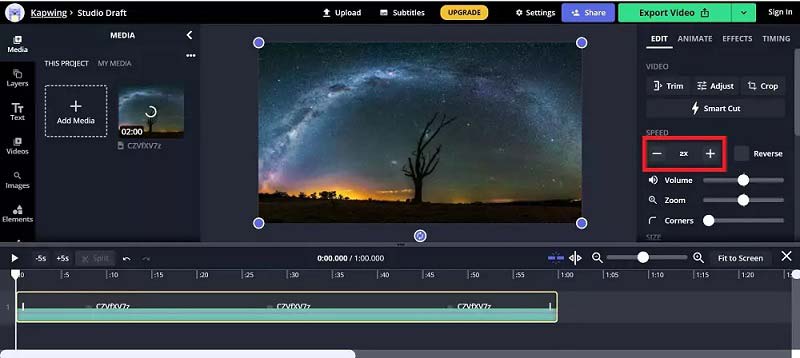
Wenn Sie einen Online-Video-Geschwindigkeitsregler suchen, der einer Desktop-Software ähnelt, ist Kapwing eine gute Wahl. Es funktioniert gut auf jedem Gerät, das über eine starke Internetverbindung verfügt. Darüber hinaus können Sie Ihre Videodateien auf einer Timeline bearbeiten. Natürlich ist dieses Tool nicht kostenlos.
- Bieten Sie viele Videobearbeitungstools an.
- Ändern Sie die Videogeschwindigkeit mit Voreinstellungen.
- Schützen Sie die Videoqualität so weit wie möglich.
- Stellen Sie Online-Speicher bereit.
- Für die Entfernung des Wasserzeichens müssen Sie bezahlen.
- Das Hochladen Ihres Videos dauert eine Weile.
Top 3: Video-Geschwindigkeitsregler für Chrome
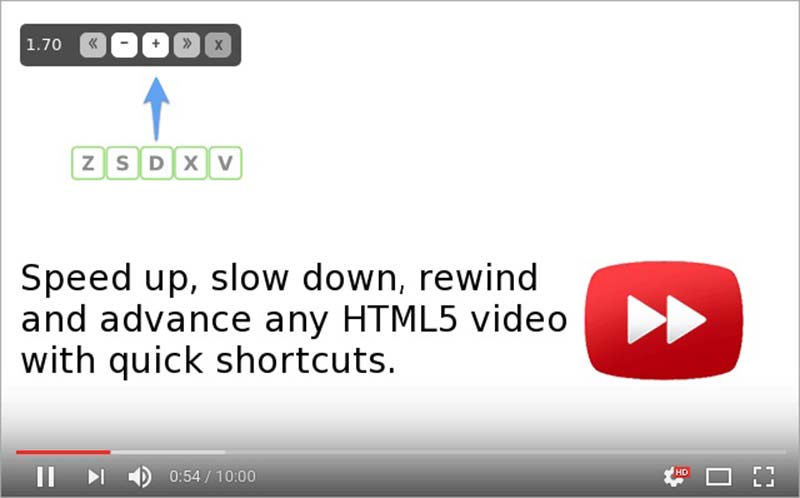
Wie der Name schon sagt, ist Video Speed Controller eine Video-Speed-Controller-Erweiterung für Chrome. Sie können HTML5-Videos mithilfe von Schaltflächen oder Verknüpfungen beschleunigen, verlangsamen oder zurückspulen. Sobald Sie es in Ihrem Chrome installiert haben, wird oben links in allen HTML5-Onlinevideos ein Symbol angezeigt.
- Online-Videos verlangsamen oder beschleunigen.
- Steuern Sie die Videogeschwindigkeit mit Verknüpfungen.
- Leicht und schnell reagierend.
- Verfügbar für eine Vielzahl von Websites.
- Es funktioniert nur mit Google Chrome.
Top 4: Wiedergabegeschwindigkeit in Firefox
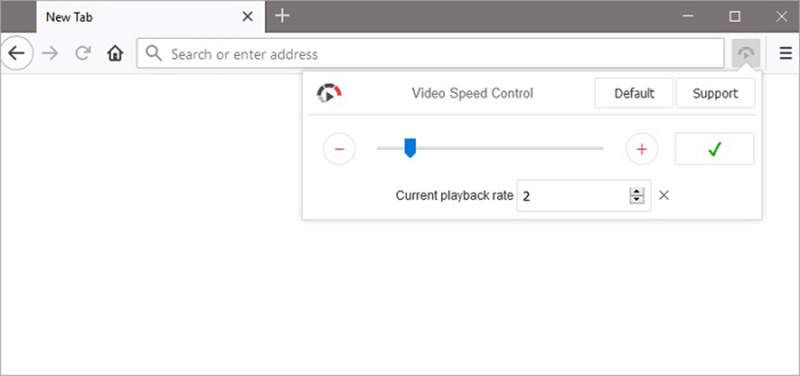
Playback Speed ist eine Video-Geschwindigkeitsregler-Erweiterung für Firefox. Obwohl die Videogeschwindigkeit nicht dauerhaft geändert werden kann, können Sie die Wiedergabegeschwindigkeit für unbegrenzte Online-Videos auf YouTube, Netflix und mehr anpassen. Diese Erweiterung funktioniert sowohl mit Playern von Drittanbietern als auch mit Online-Videoplayern.
- Ändern Sie die Geschwindigkeit von Online-Videos ganz einfach.
- Passen Sie die Videogeschwindigkeit manuell an.
- Fügen Sie eine anpassbare Menüleiste hinzu.
- Bequem zu verwenden.
- Für andere Browser ist es bisher nicht verfügbar.
- Einige verschlüsselte Videos können nicht geändert werden.
Top 5: Beschleunigen Sie für Safari
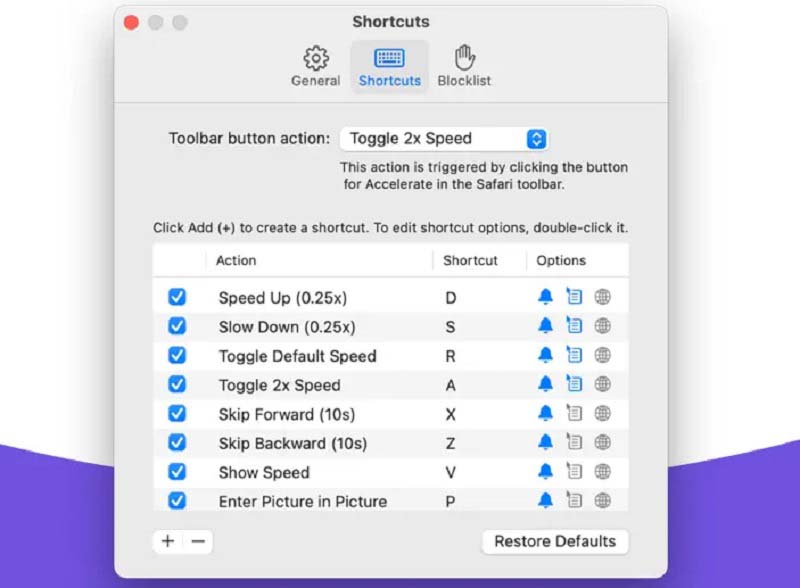
Als Videogeschwindigkeitsregler für Mac ermöglicht Ihnen Accelerate die Steuerung der Videowiedergabe und -geschwindigkeit, wenn Sie Filme in Safari abspielen. Es funktioniert für die meisten HTML5-Videos. Darüber hinaus können Sie personalisierte Tastaturkürzel nach Ihren Wünschen festlegen.
- Arbeiten Sie mit YouTube, Hulu, Twitch usw.
- Unterstützt Bild-in-Bild und AirPlay.
- Steuern Sie die Videogeschwindigkeit mit Verknüpfungen.
- Verfügbar für weitere Wiedergabeaktionen.
- Es erfordert macOS 10.13 und höher.
- Es ist nur auf Englisch verfügbar.
Teil 3. Die 2 besten Video-Geschwindigkeitsregler-Apps
Top 1: Quik
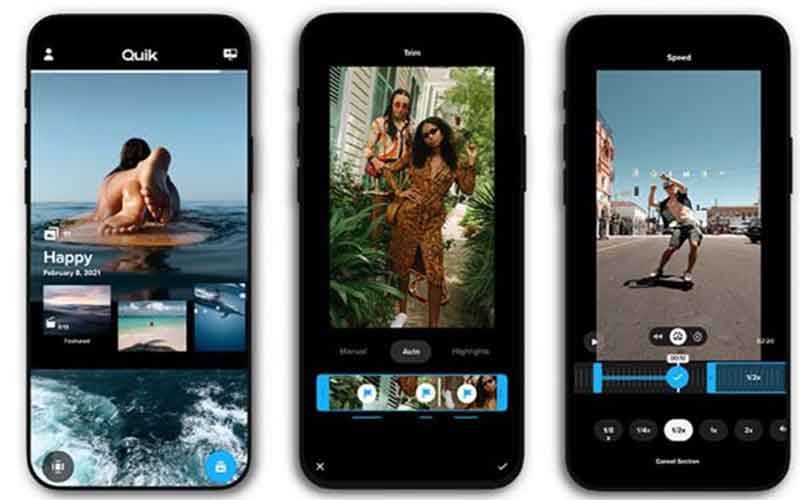
Quik ist eine Video-Geschwindigkeitsregler-App für iPhones und Android-Geräte. Obwohl sie von GoPro entwickelt und veröffentlicht wurde, kann jeder die App auf seinem Mobilgerät installieren und Videos kostenlos bearbeiten, einschließlich der Änderung der Videogeschwindigkeit.
- Kostenlos.
- Passen Sie die Videogeschwindigkeit schnell an.
- Unterstützt gängige Videoformate.
- Kompatibel mit einer Vielzahl von Geräten.
- Die Videobearbeitungsfunktionen sind begrenzt.
Top 2: Videoshop
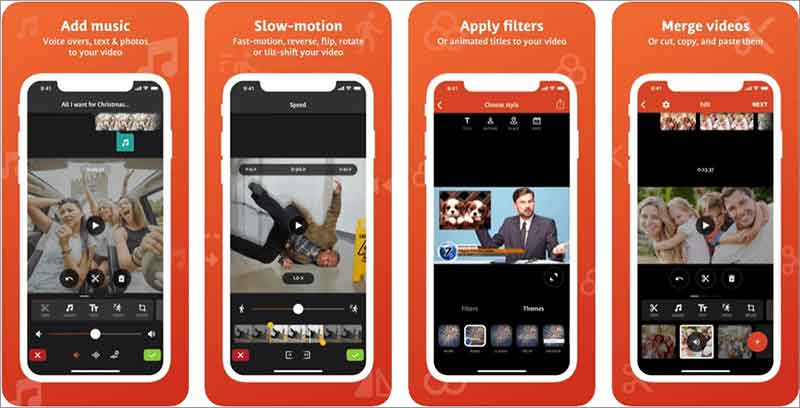
Videoshop ist ein All-in-One-Gerät Beschleunigen Sie die Video-App für iPhones und Android-Telefone. Zusätzlich zur Videogeschwindigkeit können Sie Ihre Videos auch ohne Computer retuschieren, z. B. unerwünschte Bilder zuschneiden, überschüssige Bereiche beschneiden usw.
- Bieten Sie viele Videobearbeitungstools an.
- Ändern Sie die Videogeschwindigkeit auf Mobilgeräten.
- Verfügbar in mehreren Sprachen.
- Tauschen Sie kostenlose Funktionen gegen Werbung aus.
- Für erweiterte Funktionen ist ein Abonnement erforderlich.
Teil 4. FAQ zum Video Speed Controller
Welche Videoplayer können die Geschwindigkeit steuern?
Es gibt viele Mediaplayer, mit denen Sie die Videogeschwindigkeit ändern können. Zu den besten Optionen gehören laut unserer Recherche: VLC Media Player, PotPlayer, BS Player, SMPlayer, Sigma Media Player usw.
Enthält das iPhone einen Video-Geschwindigkeitsregler?
Apple hat auf iPhones keinen Video-Geschwindigkeitsregler hinzugefügt. Alternativ können Sie auch langsamer fahren/Beschleunigen Sie Videos auf dem iPhone mit iMovie. Wenn Sie außerdem die Geschwindigkeit eines Zeitlupenvideos anpassen möchten, können Sie dies direkt in der Fotos-App auf Ihrem iPhone tun.
Warum brauchen wir einen schnelleren Videocontroller?
Mit einem Video-Geschwindigkeitsregler können Sie die Wiedergabe ganz einfach beschleunigen oder verlangsamen. Dies ist eine gute Möglichkeit, einen Film anzusehen oder mehr Inhalte in kürzerer Zeit anzuzeigen.
Abschluss
Jetzt sollten Sie mindestens die Top 8 der Besten lernen Video-Geschwindigkeitsregler online und offline. Einige davon sind völlig kostenlos nutzbar. Andere erfordern eine Zahlung. Sie können je nach Situation ein geeignetes Werkzeug auswählen. ArkThinker Video Converter Ultimate ist die beste Option für Anfänger, um die Videogeschwindigkeit mit einem Computer zu steuern. Wenn Sie bessere Empfehlungen oder andere Fragen haben, können Sie diese gerne unten aufschreiben.
Was haltet Ihr von diesem Beitrag? Klicken Sie hier, um diesen Beitrag zu bewerten.
Exzellent
Bewertung: 4.9 / 5 (basierend auf 262 Stimmen)
Finden Sie weitere Lösungen
4 Methoden, mit denen Sie Videos mühelos doppelt so schnell erstellen können So verlangsamen Sie ein Video und erstellen ein Zeitlupenvideo 2022 Beste Zeitlupenkameras und App zum Erstellen von Zeitlupenvideos Detaillierte Anleitung zum Verlangsamen eines Videos auf Snapchat 2022 3 einfache Möglichkeiten, um zu lernen, wie man TikTok-Videos beschleunigt Kurzer Überblick über die 5 besten Slow-Motion-VideomacherRelative Artikel
- Video bearbeiten
- Erfahren Sie, wie Sie Zeitlupe in iMovie ausführen und Ihr Video verlangsamen
- Erfahren Sie, wie Sie mit iMovie ein Video auf Mac und iPhone beschleunigen
- So beschleunigen Sie ein Video auf iPhone und iPad mit 3 Methoden
- Detaillierte Anleitung zum Verlangsamen eines Videos auf Snapchat 2022
- Holen Sie sich die 3 besten Apps, um Videos auf verschiedenen Geräten zu beschleunigen
- So verlangsamen Sie ein Video und erstellen ein Zeitlupenvideo 2022
- Beste Zeitlupenkameras und App zum Erstellen von Zeitlupenvideos
- 4 Methoden, mit denen Sie Videos mühelos doppelt so schnell erstellen können
- Kurzer Überblick über die 5 besten Slow-Motion-Videomacher
- Detaillierte Anleitung zum Zuschneiden von Videos auf TikTok



